Instalación de Windows 11 22H2 sin conexión a Internet y sin cuenta Microsoft

¿Qué tenemos en la caja?
Desde el martes 20 de septiembre de 2022 está disponible la primera gran actualización de Windows 11: Windows 11 22H2. Este artículo explica cómo instalar Windows 11 22H2 sin conexión a Internet? Porque sí, si lo instalas sin conexión a Internet, ¡te bloquearás!
Esta es una oportunidad para actualizar tu máquina Windows 11 a esta nueva versión, o para hacer algunas pruebas en una VM. Quizás sea cuando quieras probarlo en una VM, sin red, cuando te des cuenta de este escollo. Que no cunda el pánico, te explicaré cómo sortear este pequeño obstáculo adicional puesto por Microsoft. Ya sea en una máquina virtual, en un PC fijo o en un portátil, el método para sortear este escollo es el mismo y muy sencillo.
Este requisito previo se explica por el hecho de que Microsoft requiere el uso de una cuenta Microsoft para las ediciones Home y Pro, de Windows 11 22H2de hecho. Este nuevo requisito fue mencionado por la empresa estadounidense hace varios meses..... ¡Ahora podemos decir que estamos ahí!
1. Instalación de Windows 11 22H2 sin conexión a Internet
No voy a detallar todo el proceso de instalación de Windows 11 22H2: es el mismo de siempre. Hay que descargar una imagen ISO, etc. El inicio de la instalación sigue siendo el mismo: eliges tu edición de Windows 11, el disco en el que instalarlo, etc... Es al reiniciar cuando la tarea se complica.
Al principio, eliges el idioma, la distribución del teclado y, a continuación, el carrete...
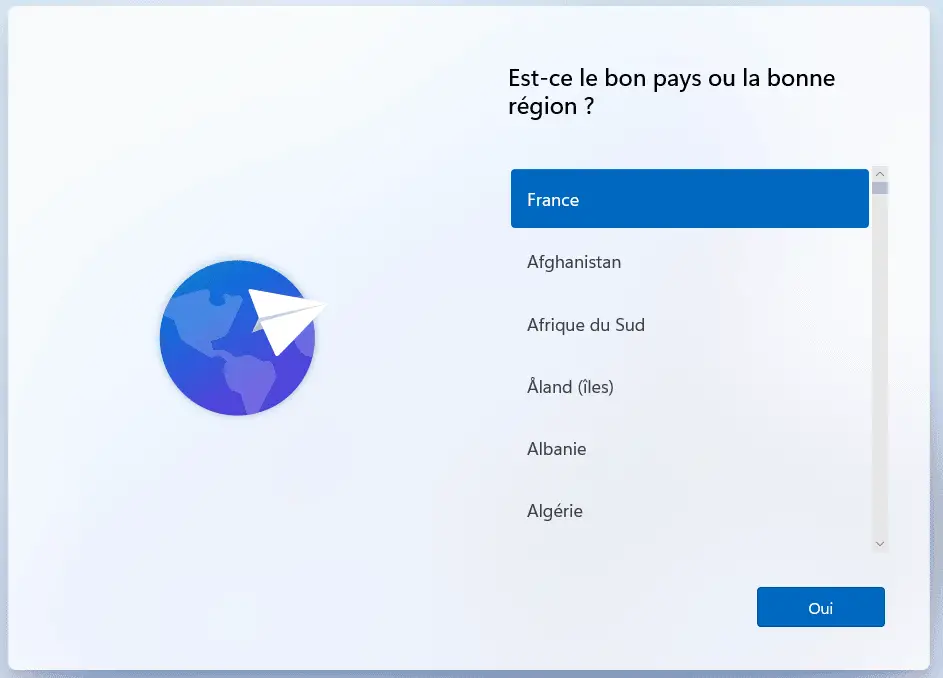
El mensaje " Tiempo de conexión a una red "aparece, o Vamos a conectarte a una red " en inglés. El problema es que sin Internet, no se puede hacer clic en el " Siguiente " que permanece en gris. Todavía tiene la opción de conectar la red para continuar, o leer el resto de este artículo para completar la instalación sin necesidad de la red.
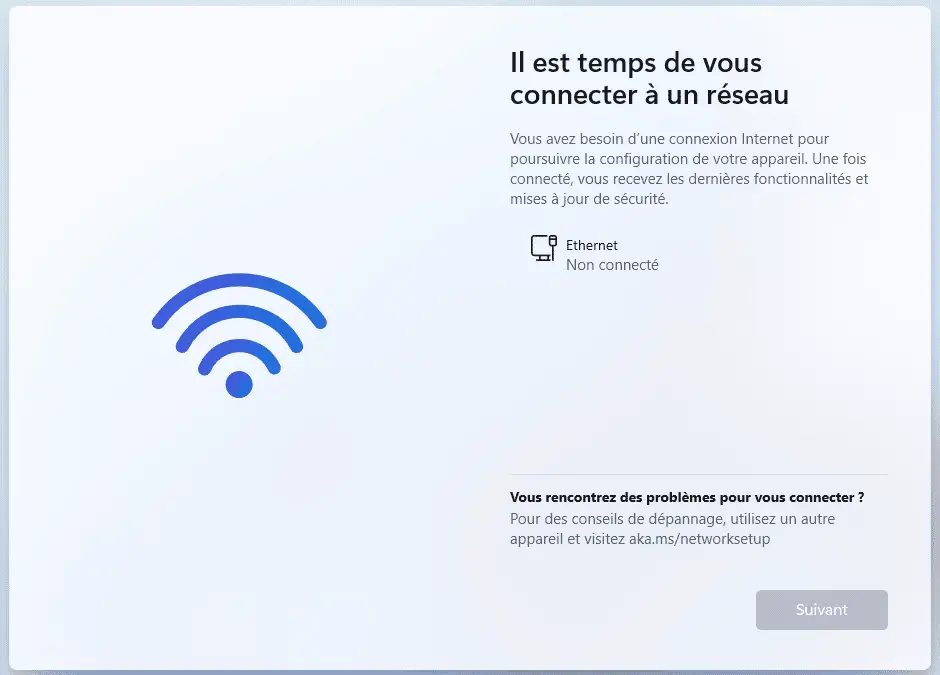
Para evitar esta restricción, es necesario abrir un símbolo del sistema (cmd.exe) con el atajo SHIFT + F10. En esta consola, introduzca el siguiente comando :
OOBE\BYPASSNRO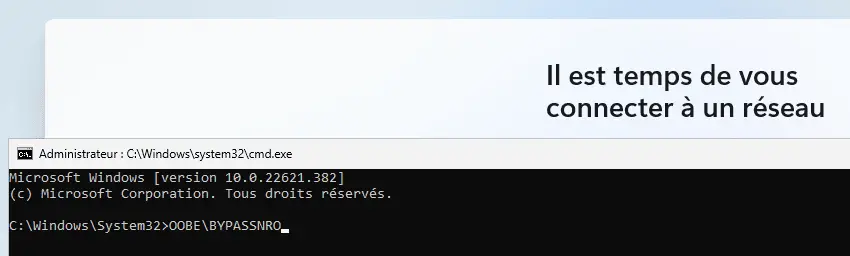
Al ejecutar este comando, Windows 11 22H2 se reiniciará automáticamente. Esto es normal. Cuando se reinicie, tendrá que volver a elegir el idioma, el teclado, etc., hasta que vuelva a la pantalla " Tiempo de conexión a una red" . Excepto que esta vez hay un " No tengo Internet "¡Ya disponible! Haga clic en él...
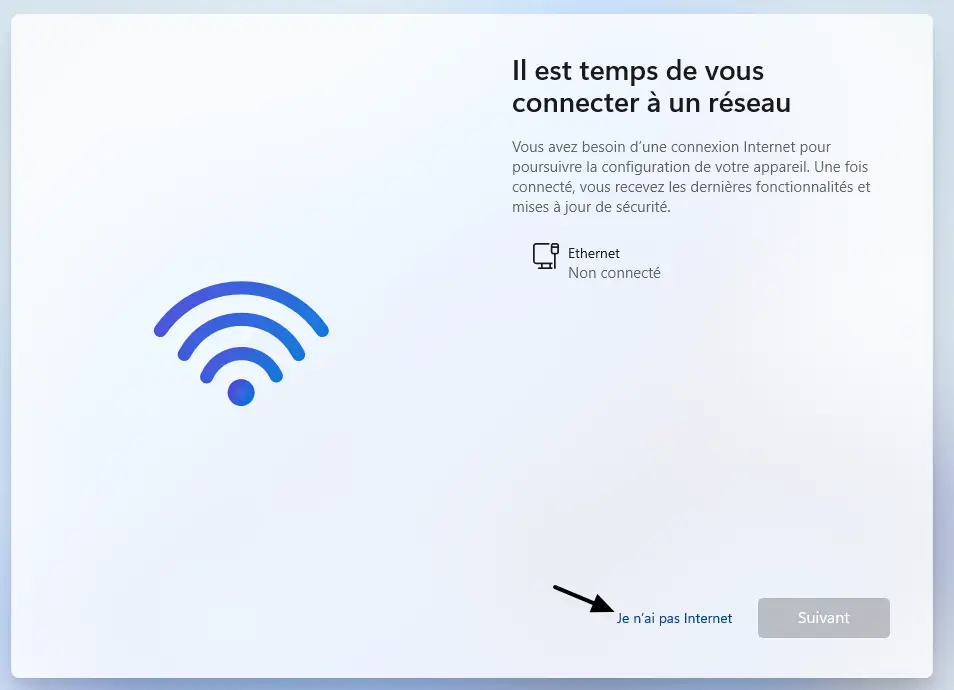
Ya está, ¡hemos superado ese escollo!
2. Conclusión
Leyendo este artículo de la caja de tutoriales de informática, podrás llevar a cabo laInstalación de Windows 11 22H2 sin conexión a Internet y sin una cuenta Microsoft.
El nuevo Windows 11 incorpora una serie de nuevas funciones y cambios en la interfaz. He aquí algunos ejemplos:
- Nouvelles dispositions pour le menu Démarrer
- Création de groupes d’applications dans le menu Démarrer
- L’Explorateur de fichiers : la section « Accès rapide » devient « Accueil », mais il n’est pas possible de créer des onglets
- Différents éléments graphiques utilisent le thème officiel de Windows 11, plutôt que l’ancien design de Windows 8, notamment la jauge de gestion du volume et celle de gestion de la luminosité
- Nouvelle version du gestionnaire des tâches de Windows
- L’application Clipchamp dans sa version gratuite qui offre la possibilité d’effectuer du montage vidéo à partir de Windows, en profitant de ressources en accès libre (images, vidéos, musiques, etc…)
- Blocage des applications inconnues ou non signées avec la nouvelle fonction Smart App Control de Defender
- Etc…
Nada trascendente, pero es una actualización bienvenida. Si desea más información, consulte el enlace que figura más abajo en la sección de recursos.
Recursos :














Gracias, funciona perfectamente. 12/2022
Hola, lo he intentado esta mañana y ya no funciona: el símbolo del sistema no se abre con SHIFT+F10 (acabo de comprar un ACER Aspire A135A-44P). En tu opinión, ¿esto viene de Microsoft o de Acer? Gracias de antemano si tienes una respuesta a mi pregunta. Saludos cordiales.